Finestra di dialogo Playback e/o Click
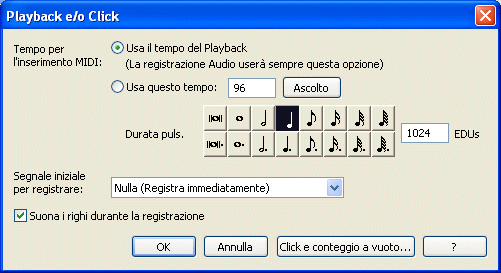
Come farla apparire
Selezionate lo Strumento HyperScribe  . Dal sottomenu Sorgente della pulsazione del Menu HyperScribe scegliete Playback e/o Click.
. Dal sottomenu Sorgente della pulsazione del Menu HyperScribe scegliete Playback e/o Click.
Qual è la sua funzione
Utilizzate la finestra di dialogo Playback e/o Click per impostare il tempo di registrazione, per definire un segnale di partenza per la registrazione e per definire gli eventuali righi che dovranno essere riprodotti dal programma nel corso della vostra esecuzione.
- Tempo per l’inserimento MIDI: Usa il tempo del Playback (La registrazione Audio userà sempre questa opzione) • Usa questo tempo • Ascolto. Selezionate la prima opzione se volete registrare usando lo stesso tempo assegnato per il Playback, comprese le espressioni e le impostazioni relative al tempo nei controlli per il Playback (si veda Playback). Quando selezionate l’opzione Usa questo tempo Finale utilizzerà il tempo specificato per tutte le modalità di registrazione di HyperScribe. Digitate il valore numerico per il tempo nel relativo campo di testo, oppure fate click su Ascolto, in modo che compaia la finestra di dialogo In ascolto dell’andamento di tempo; quindi battete il tempo sulla vostra tastiera MIDI. Finale sentirà il tempo che state eseguendo e compilerà il campo di testo per voi. Si veda la finestra di dialogo In ascolto dell'andamento di tempo.
- Durata puls. • EDUs. Selzionate l’icona raffigurante il valore di durata che volete equivalga al vostro impulso ritmico. Inserite il numero in EDU per le durate non presenti nella galleria di valori disponibili.
- Suona i righi durante la registrazione. Selezionate questa opzione se volete che siano riprodotti i righi selezionati nella finestra Elenco degli strumenti. Perché questa scelta abbia effetto deve essere selezionata l’opzione Playback e/o Click nel sottomenu Sorgente della pulsazione del menu HyperScribe. Si veda la Finestra di dialogo Elenco degli strumenti.
Nota: Finale non suonerà il playback dei righi se nel sottomenu Sorgente della pulsazione sono selezionate le opzioni Tap o Sincronizzazione MIDI esterna.
- Segnale iniziale per registrare: Nulla (Registra immediatamente) • Qualsiasi dato MIDI • Pedale Standard del Sustain • Pedale Nonstandard del Sustain • Suono attuale del metronomo • Altro. Scegliete l’opzione Nulla (Registra Immediatamente) affinché Finale cominci a registrare senza bisogno di alcun segnale. Scegliete rispettivamente una delle altre opzioni per far sì che il programma attenda uno specifico segnale MIDI prima di avviare la registrazione; quando userete un pedale standard di risonanza (o nonstandard); o quando è attivo il click metronomico. Per definire un segnale di partenza della registrazione che non è presente in questo elenco a discesa scegliete Altro; apparirà la finestra di dialogo Evento MIDI, dove potrete immettere i parametri relativi dell’evento MIDI da considerare significativo. In alternativa, fate click su Ascolto, quindi premete la nota o il controller MIDI desiderato; Finale immetterà le impostazioni corrette di conseguenza. Questa seconda soluzione è consigliata se non siete dei programmatori MIDI esperti. Si veda la Evento MIDI.
Nota: le impostazioni relative a Segnale iniziale per registrare sono utilizzate solo per la registrazione (e se l’opzione Playback e/o Click viene selezionata nel sottomenu Sorgente della pulsazione del menu HyperScribe) e non per la riproduzione della musica.
- Click e battute a vuoto. Cliccate questo pulsante per far apparire la finestra di dialogo Click e battute a vuoto all’interno della quale potete impostare varie caratteristiche del click metronomico e del conteggio a vuoto. Si veda la Finestra di dialogo Click e battute a vuoto.
- Annulla • OK. Cliccate su OK per cofermare le nuove impostazioni, o fate click su Annulla per dire a Finalre di non tenerle in considerazione. Tornerete così alla partitura.
Si veda anche
Menu HyperScribe
Click e battute a vuoto
Strumento HyperScribe
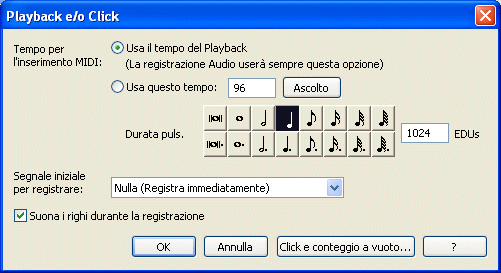
![]() . Dal sottomenu Sorgente della pulsazione del Menu HyperScribe scegliete Playback e/o Click.
. Dal sottomenu Sorgente della pulsazione del Menu HyperScribe scegliete Playback e/o Click.